

有Win10电脑用户反映,自从升级了Win10系统以后,对于一切操作都非常的不习惯,经常找不到自己所需的工具。就比如写字板,用户以为工作原因,需要用到写字板,却怎么也找不到,这让用户非常苦恼。那么,Win10写字板在哪呢?
教程/方法
方法一个
1。打开计算机,进入win10系统,然后单击任务栏的开始。
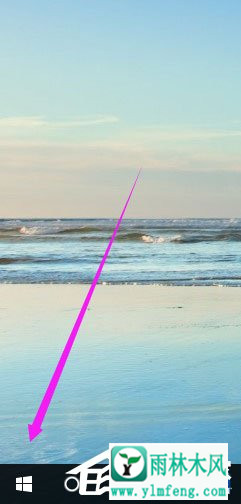
2,然后在开始菜单的应用程序列表中,找到首字母W ,下面有一个Windows附件;
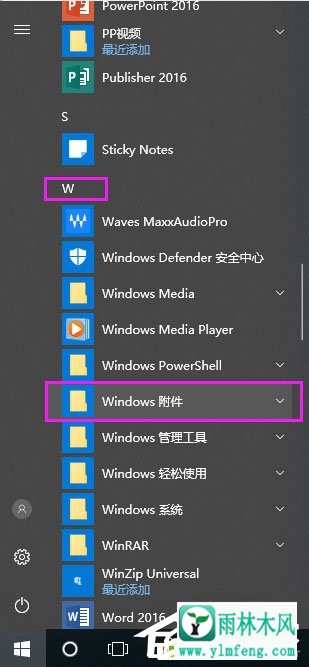
3,然后展开Windows附件,您可以找到写字板工具;
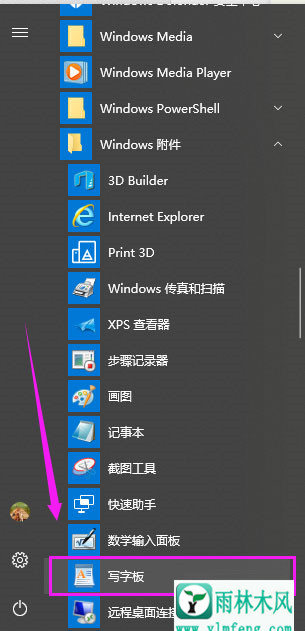
4。单击鼠标左键,便可以将其打开。
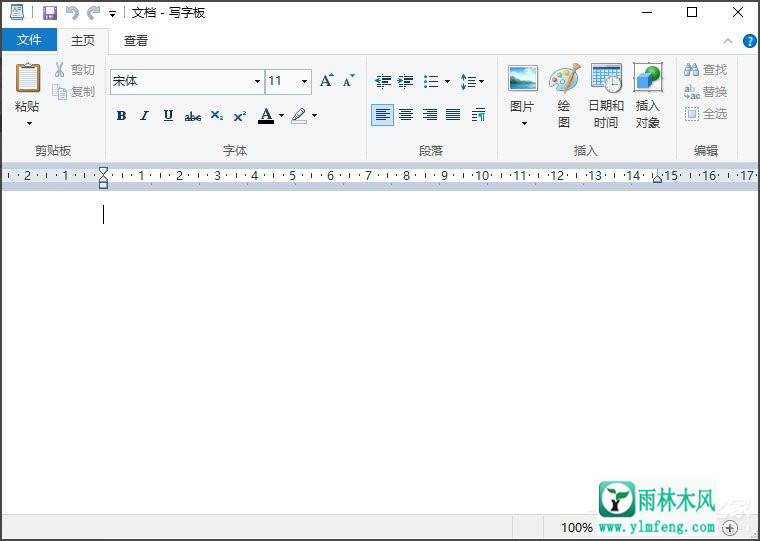
方法二
1。用Cortana Xiaona打开并单击任务栏中的圆圈;

2,然后输入写字板,可以对其进行搜索,然后单击以打开。
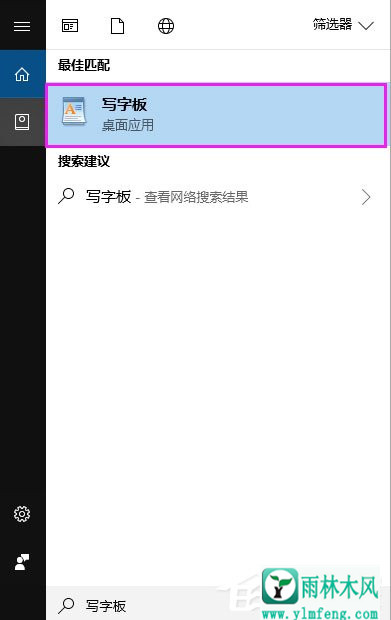
上面是Win10写字板打开方法的介绍。通过使用上述方法,您可以轻松快速地找到写字板。
希望上面这篇文章能帮助到您!
